美图GIF(Android)教你制作GIF图片
时间:2011-12-10 21:11:53 作者:不思议游戏 浏览量:439
美图GIF是美图公司最新推出的一款 iOS 拍照应用,与一般的单张照片拍摄应用不同,美图 GIF 可以直接用你的iPhone 拍摄、制作GIF动态图片,然后发送到新浪微博、腾讯微博等社交网站。
动态的GIF 图片无论是从可玩性还是观赏性来说,都要比单张的静态图片有趣得多,下面我们就来体验一下美图GIF的独特魅力吧!
一、进入美图GIF的世界
由于美图GIF仍未正式上架,所以目前仅供越狱用户使用。进入美图GIF的启动界面,是一片明亮的黄色色,界面按钮布置与师姐“美图秀秀 iPhone版”相类似。
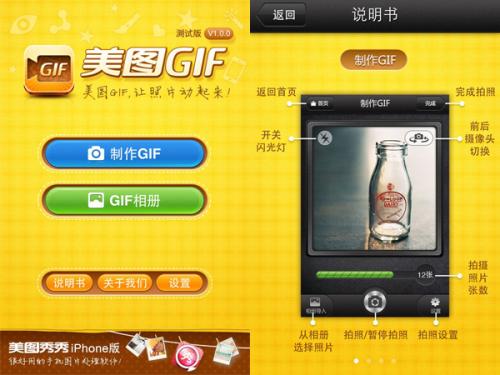
图1 美图GIF主页面
小提示:如果你想先了解美图GIF的界面操作方法,可以先点一下主界面左下角的“说明书”按钮。
二、试用美图GIF
下图就是美图GIF的拍摄界面,取景器上部的左右分别是闪光灯开关和前后镜头切换按钮,只属于拥有前后双镜头的 iPhone 4 手机哦~
下方中间最大颗的当然是快门按钮了,不过暂时先不要轻举妄动,因为我们还可以点击一下拍摄按钮右侧的齿轮按钮,进行一下前期设置。
有什么可以设置的呢?首先就是图片大小,有小图(160 X 160)和大图(220 X 220)之分。还可以设置拍摄的时间长度,最长可以拍摄 18 秒的GIF动态图片。
同时,还可以设置自动拍摄和手动拍摄,两者有什么不同?请听我慢慢道来。
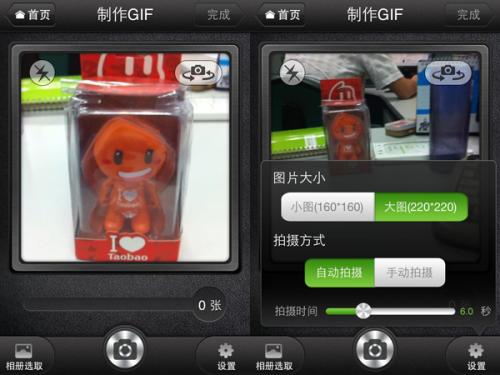
图2美图GIF拍摄界面
2.1、自动拍摄
自动拍摄的意思是,当你按下拍摄快们按扭的时候,美图GIF就会自动进行连续拍摄,然后将连续拍摄所得的照片合成动态的 GIF 照片。
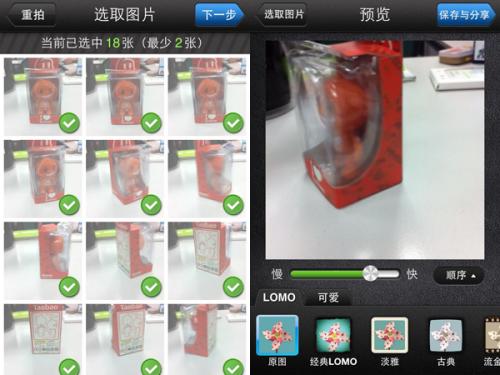
图3美图GIF自动拍摄合成的动态图片
小提示:自动拍摄完成后,你还可以手动挑选,哪些是不需要参与 GIF 合成的照片,在“选取图片”界面上取消那些小勾勾即可。
2.2、手动拍摄
手动拍摄意思即为用户需要手动逐张照片拍摄,拍摄完成后再将图片合成GIF照片。
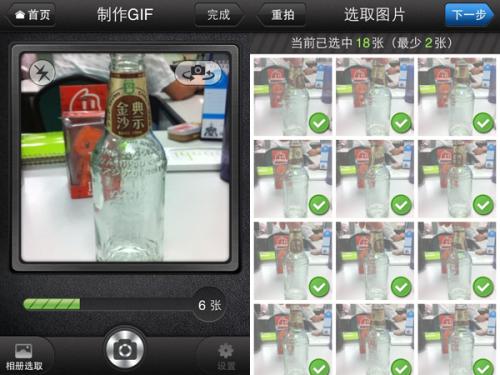
图4手动拍摄合成GIF照片
根据手动拍摄的这一特性,我们还可以直接调用 iPhone 照片库里已有的照片进行 GIF 合成。可以将一些并非通过美图GIF拍得到照片合成为GIF动画。(可以将图片通过过美图秀秀iPhone版美化后,再合成GIF动画)
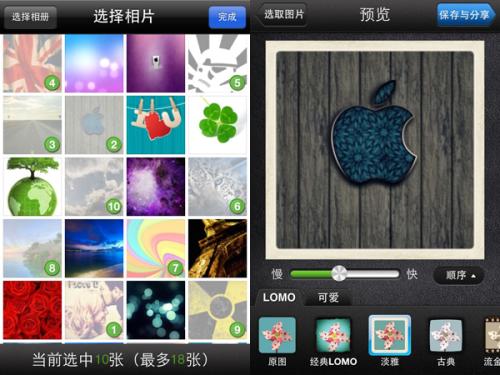
图5提取iPhone本地相册照片合成GIF
三、美化GIF照片
美图GIF除了可以快速、简单地拍摄GIF动态照片外,还可以直接美化你的GIF图片,这也是美图GIF的特色所在。它内置了多种特效模板,包括日系、经典Lomo等等,美化效果即点即看,非常直观。
用户还可以设定GIF图片播放的速度快慢,以及图片的播放顺序。
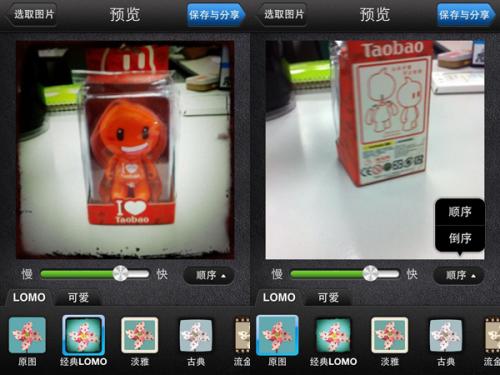
图6对GIF照片进行后期美化
美图GIF可以为图片加入漂亮的动态边框,配合同样是动态的GIF照片,视觉效果非常给力!

图7各种动态图片边框
完成了图片的后期美化后,就可以马上将这独一无二的 GIF 动态图片发送到微博去了,美图GIF支持新浪微博和腾讯微博这两大热门微博服务,还可以通过邮件发送GIF图片给好友,比较方便。
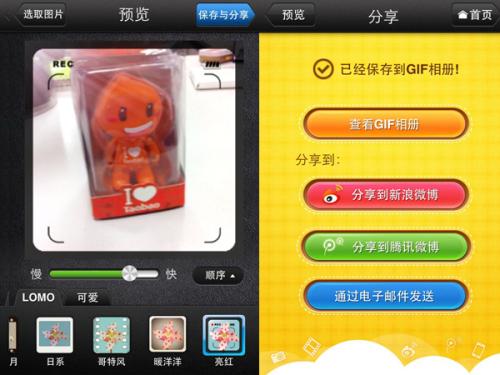
图8将修整好的GIF照片直接发送到微博
最后,美图GIF还提供了一个简便的相册管理功能,可以方便地管理自己的GIF图片文件。
相关资讯
相关软件
- 破解qq功能和安装教程
- 怎么将网易云音乐缓存转换为MP3文件?
- 比特精灵下载BT种子BT电影教程
- 微软VC运行库合集下载安装教程
- 土豆聊天软件Potato Chat中文设置教程
- 怎么注册Potato Chat?土豆聊天注册账号教程...
- 苏宁豆芽特色介绍及功能板块
- 浮云音频降噪软件对MP3降噪处理教程
- 英雄联盟官方助手登陆失败问题解决方法
- 蜜蜂剪辑添加视频特效教程
- 神奇大图打印软件的方法介绍
- Animated Screensaver Maker制作转盘旋转教...
- Animated Screensaver Maker怎么画颜色渐变...
- Animated Screensaver Maker 动特效的实现方...
- 腾讯电脑管家如何清除电脑使用痕迹
- 海螺桌面退出方法
- 嗨格式压缩大师导出日志方法
- 嗨格式数据恢复大师如何找回删除文件
- ParkControl怎么安装破解
- HEU KMS Activator最新版本使用教程




